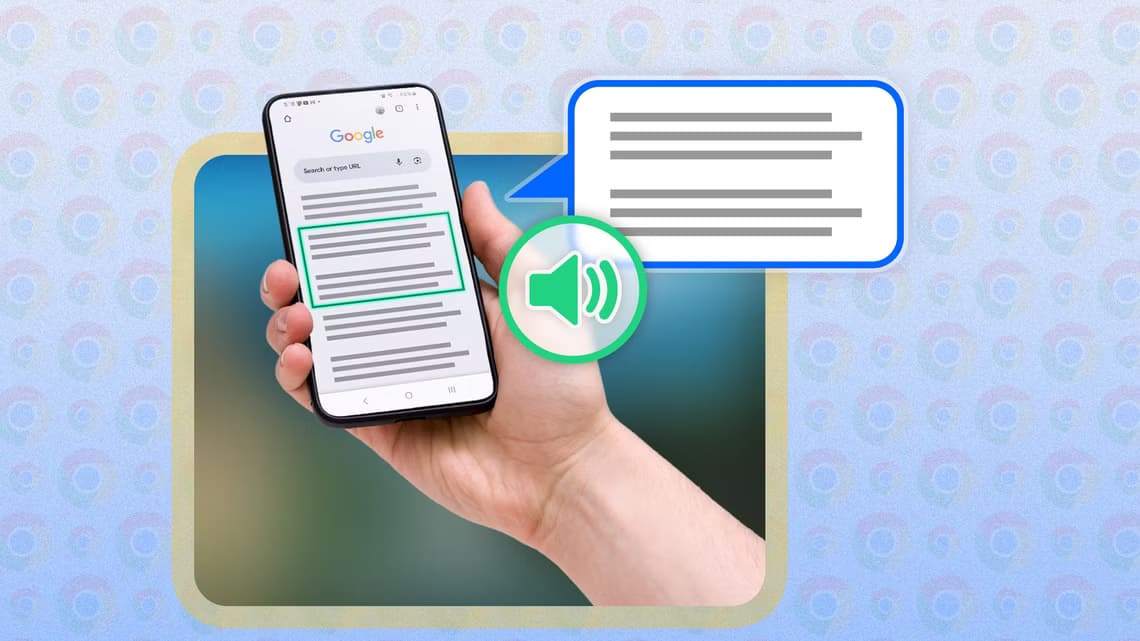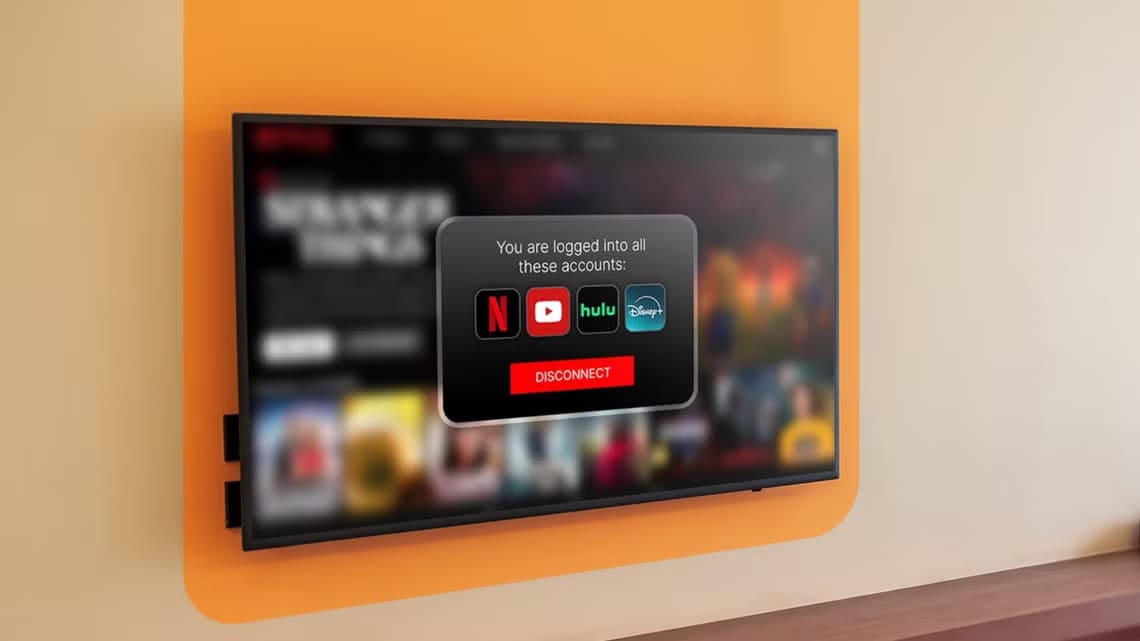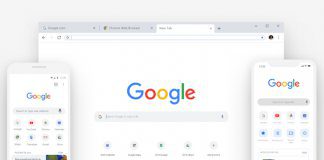صفحة فارغة لا تُحذف، ترقيم يبدأ من جديد، أو تغيّر في اتجاه الصفحة؟ كل هذه العلامات تشير غالبًا إلى وجود فاصل قسم داخل ملف Word. كثير من المستخدمين لا يعلمون بوجود هذا العنصر الخفي الذي يمكن أن يُربك تنسيق المستند ويضيف صفحات لا يمكن حذفها بالطرق المعتادة. في هذا الدليل البسيط، نشرح خطوة بخطوة كيف تكتشف فواصل القسم، تزيلها، وتحافظ على تنسيق المستند دون مشاكل.
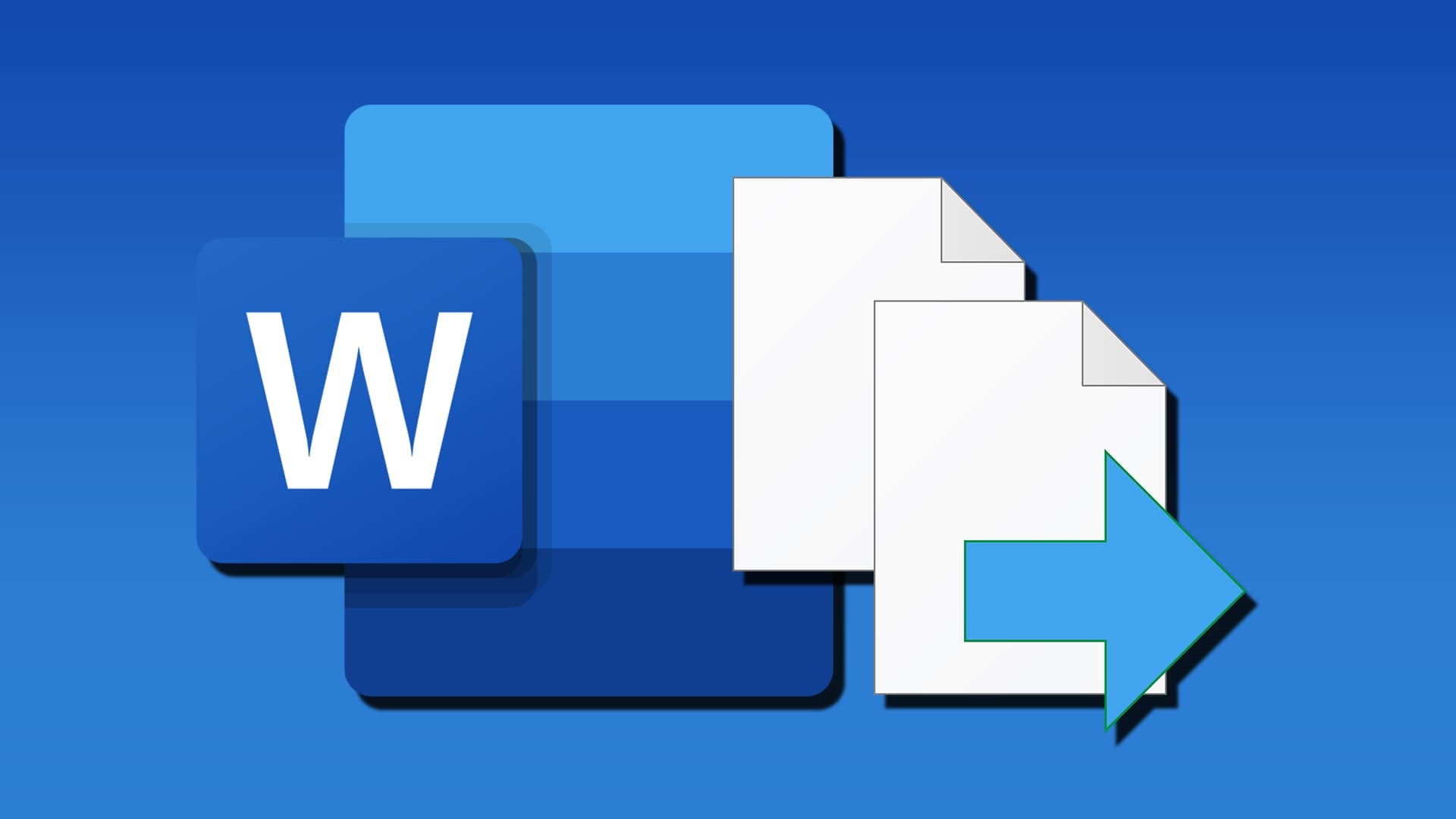
نصائح سريعة
- يمكنك استخدام ميزة “إظهار/إخفاء” (الزر ¶) لإظهار رموز إضافية قبل إزالة فاصل المقاطع في Word.
- قد تُغيّر بعض أنواع فواصل المقاطع المستند عند إزالتها. احفظ المستند أو احتفظ بنسخة احتياطية تحسبًا لأي طارئ.
- تؤدي إزالة فاصل المقاطع إلى دمج الأقسام، مما قد يؤثر على التنسيق والرؤوس والتذييلات واتجاه الصفحة.
- إذا كانت للأقسام رؤوس أو تذييلات منفصلة، فقد يؤدي إزالة فاصل المقاطع إلى دمجها أو اختفائها.
تُعد فواصل المقاطع في Microsoft Word مفيدة إذا كنت بحاجة إلى تخطيطات ورؤوس وتذييلات وتنسيقات مختلفة داخل مستند واحد. ولكنها قد لا تُجدي نفعًا، وتشغل مساحة وتُنشئ مساحات فارغة في أماكن لا ينبغي أن تكون موجودة. إليك كيفية إزالة فاصل المقاطع في MS Word وتحسين تنسيق مستندك.
الطريقة 1: إزالة فواصل المقاطع باستخدام ميزة الإظهار/الإخفاء
مع أن إزالة الفاصل نفسه سهلة نسبيًا (لأنه رمز خاص يُحلله Word وغيره من معالجات النصوص كفواصل)، إلا أنه يجب أن تتمكن من رؤيته أولًا.
الخطوة 1: انتقل إلى علامة التبويب “الصفحة الرئيسية” في مستندك.
الخطوة 2: انقر على زر “إظهار/إخفاء” (رمز ¶) في مجموعة “الفقرات” أو اضغط على “Ctrl + Shift + 8”. سيؤدي هذا إلى عرض علامات الفقرات، بما في ذلك فواصل المقاطع.

إلى الخطوة 3. تظهر فواصل الأقسام كخطوط منقطة مع تدوين لما تفعله، مثل “فاصل القسم (الصفحة التالية)” أو “فاصل القسم (مستمر)”.
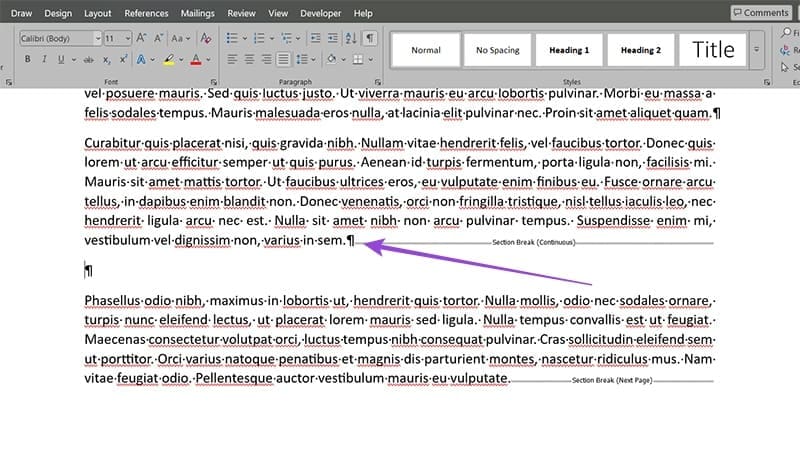
الخطوة 4. ضع مؤشر الفأرة في بداية سطر فاصل القسم، ثم اضغط على “حذف” حتى تحذفه بالكامل. أو يمكنك سحب المؤشر فوق فاصل القسم وإزالته.
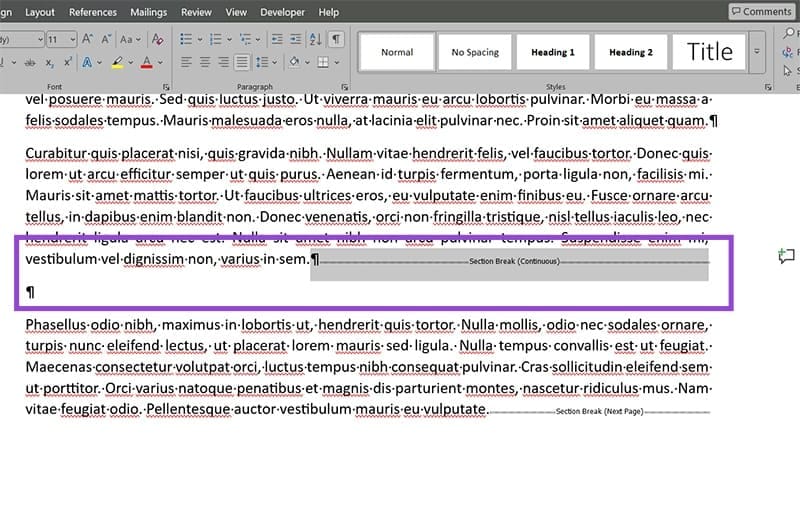
الخطوة 5. انقر على زر “إظهار/إخفاء” مرة أخرى لإعادة التحقق من التنسيق، لأن إزالة الرموز المخفية قد تُغير النص المحيط بها بشكل غير متوقع.
الطريقة 2: إزالة فواصل الأقسام باستخدام البحث والاستبدال
إذا كنت ترغب في معرفة كيفية إزالة فواصل الأقسام في Word دون ترك أي فواصل، فإن الخيار الوحيد المتاح هو الإزالة الجماعية باستخدام البحث والاستبدال.
الخطوة 1. اضغط على “Ctrl + H” لفتح مربع حوار البحث والاستبدال.
الخطوة 2. انقر على “المزيد” لتوسيع خيارات الحوار إذا لم تكن ظاهرة بالفعل.
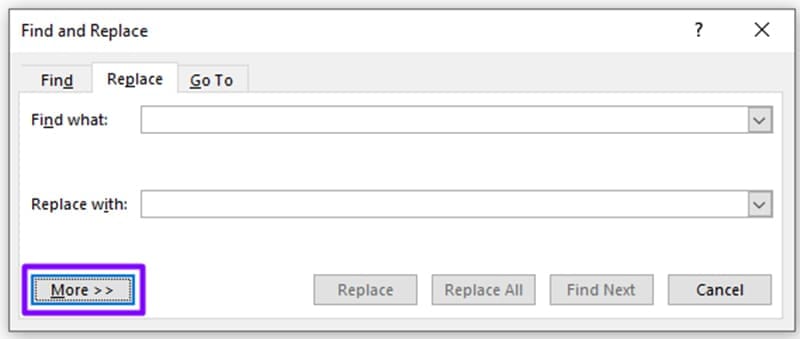
إلى الخطوة 3. أدخل حقل “البحث عن” وحدد “خاص” في أسفل مربع الحوار.
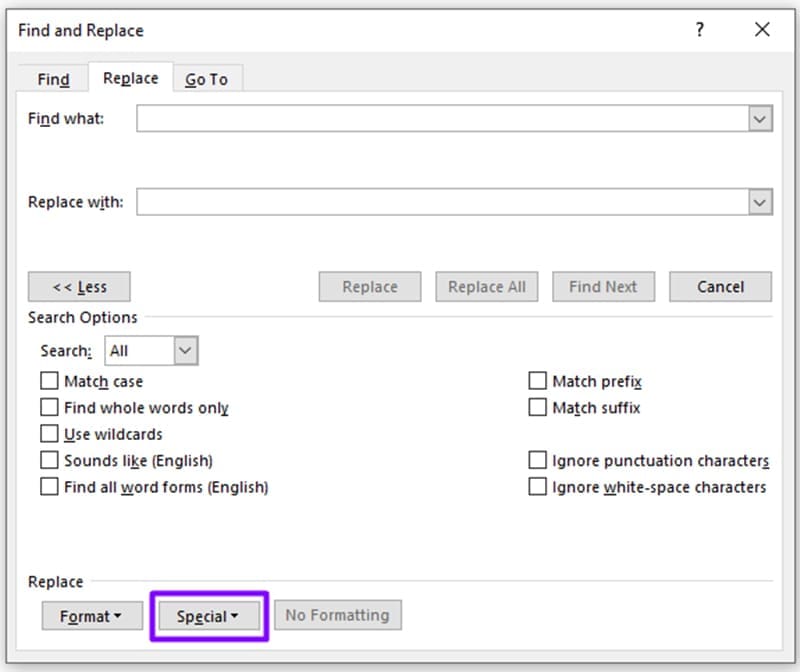
الخطوة 4. اختر “فاصل مقطعي” من القائمة المنسدلة. سيؤدي هذا إلى إدراج “^b” في حقل “البحث عن”.
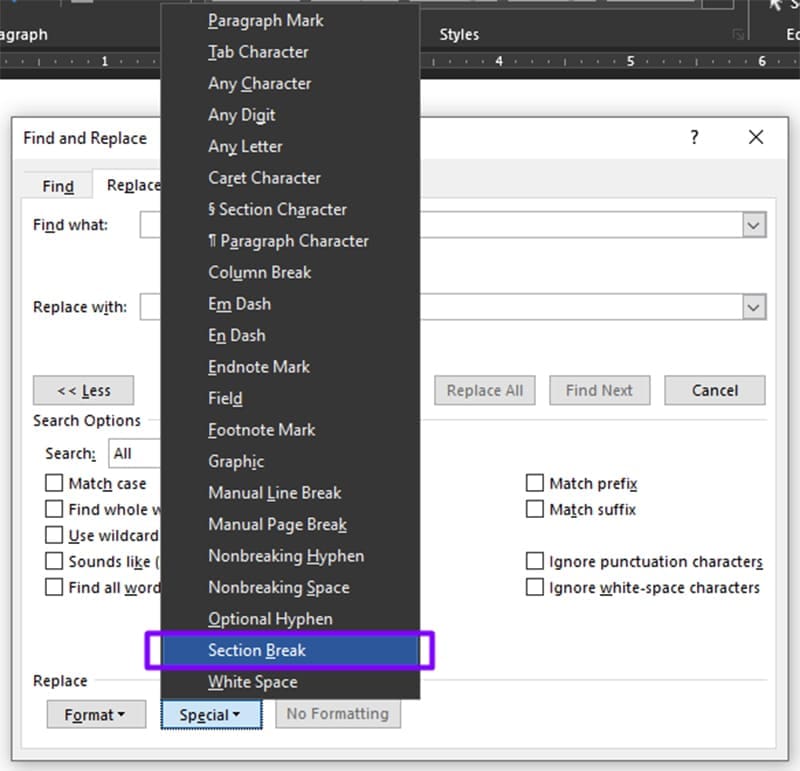
الخطوة 5. اترك حقل “استبدال بـ” فارغًا إذا كنت تريد إزالة جميع فواصل الأقسام.
إلى الخطوة 6. انقر فوق “استبدال الكل” لإزالة جميع فواصل الأقسام مرة واحدة أو استخدم “البحث عن التالي” و”استبدال” لإزالتها واحدة تلو الأخرى.
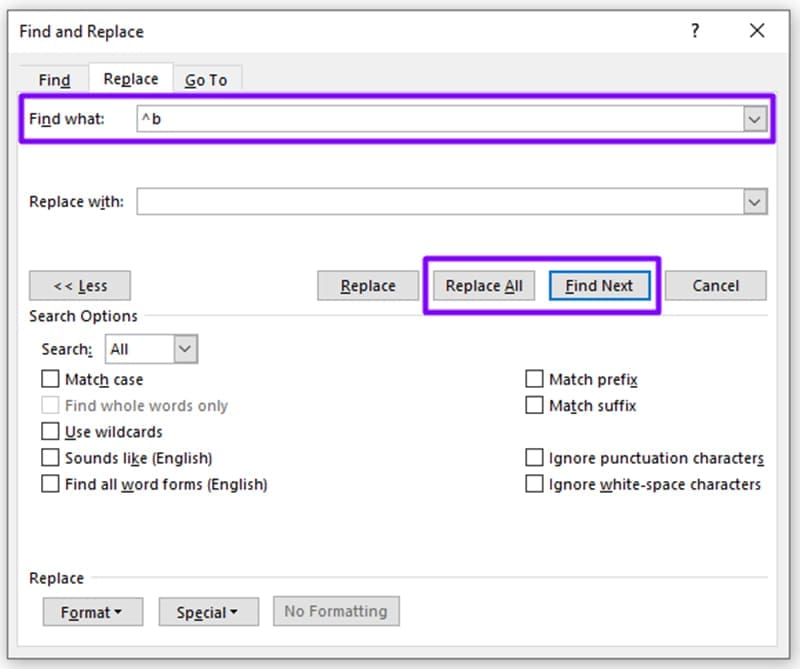
الخطوة 7. اضغط على “إغلاق” عند الانتهاء.
الطريقة 3: إزالة أنواع محددة من فواصل الأقسام
إذا كنت بحاجة إلى إزالة أنواع محددة فقط من فواصل الأقسام، يمكنك استخدام رموز بحث أكثر تحديدًا.
الخطوة 1. افتح مربع الحوار “بحث واستبدال” باستخدام “Ctrl + H”.
الخطوة 2. في حقل “بحث عن”، أدخل الرمز المقابل لفاصل المقاطع الذي تريد إزالته:
- “^m” لفواصل الصفحات اليدوية
- “^b” لأي فاصل مقاطع
- “^b^p” لفواصل المقاطع متبوعة بعلامات الفقرات
الخطوة 3. اترك حقل “استبدال بـ” فارغًا وانقر على “استبدال الكل”.
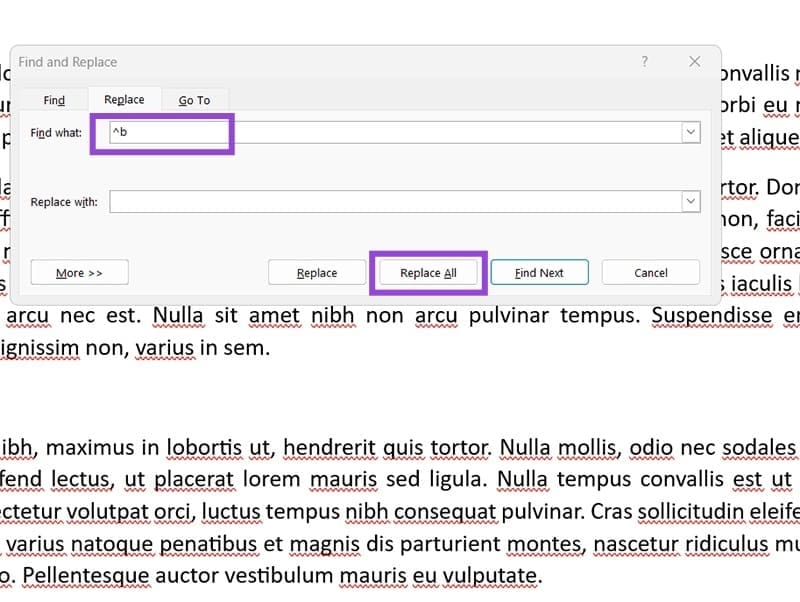
الطريقة 4: إزالة فواصل المقاطع في عرض المسودة
يُسهّل عرض المسودة العمل مع فواصل المقاطع بشكل كبير، إذ يعرضها بوضوح أكبر.
الخطوة 1: انتقل إلى علامة التبويب “عرض” واختر “مسودة” من مجموعة “عروض المستندات”.
الخطوة 2: ستظهر فواصل المقاطع كخطوط أفقية منقطة مع تسميات.
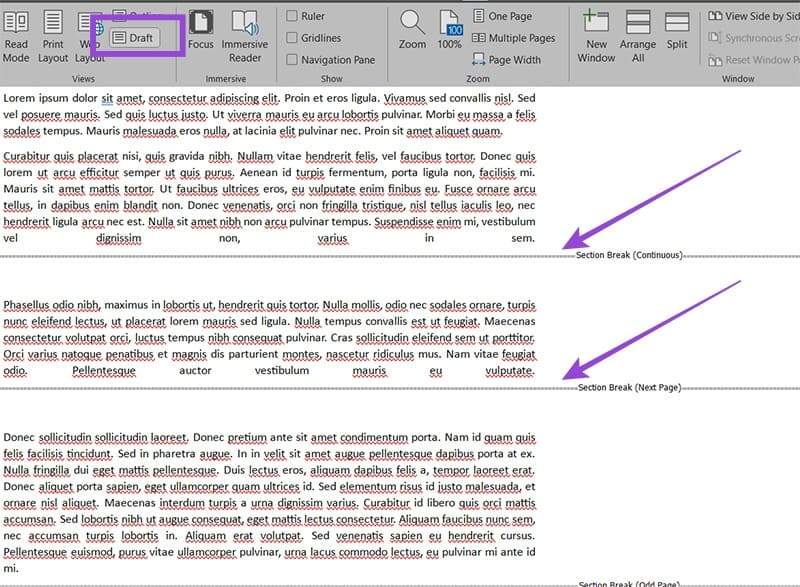
إلى الخطوة 3. انقر في بداية سطر فاصل القسم واضغط على “حذف”، أو حدد السطر بالكامل واحذفه.
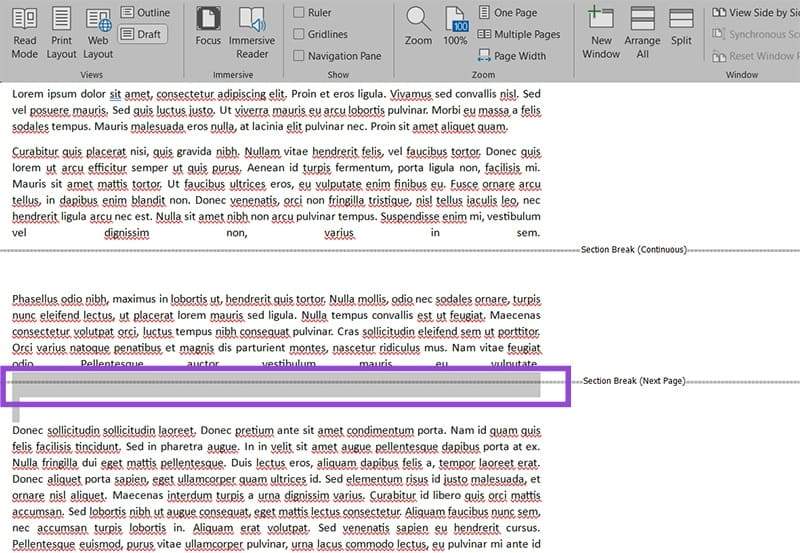
الخطوة 4. ارجع إلى عرض “تخطيط الطباعة” عند الانتهاء لرؤية شكل مستندك.
الطريقة 5: التنقل بين فواصل الأقسام وإزالتها باستخدام ميزة “الانتقال إلى”
في المستندات الكبيرة، تساعدك ميزة “الانتقال إلى” في تحديد موقع فواصل الأقسام بسرعة.
الخطوة 1. اضغط على “Ctrl + G” لفتح مربع الحوار “الانتقال إلى”.
الخطوة 2. في قائمة “الانتقال إلى ماذا”، حدد “القسم”.
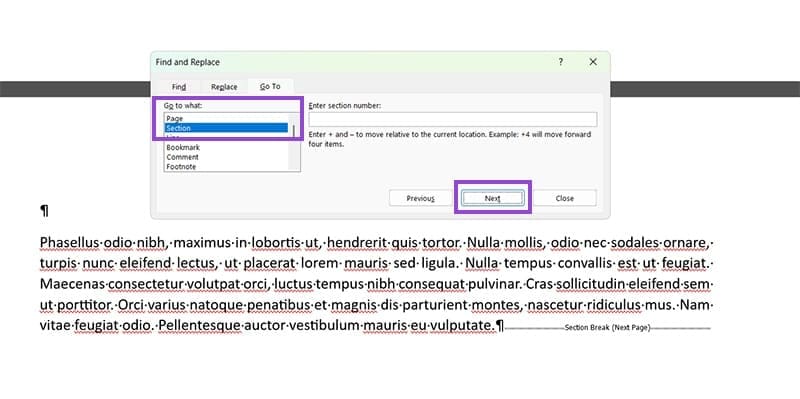
إلى الخطوة 3. أدخل رقم القسم الذي تريد الانتقال إليه أو اتركه فارغًا وانقر فوق “التالي” للانتقال إلى فاصل القسم التالي.
الخطوة 4. انقر فوق “إظهار/إخفاء” لجعل رمز الفاصل مرئيًا ثم قم بحذفه (كما هو موضح في الطريقة 1).
فواصل القسم في Word قد تمرّ دون أن تلاحظها، لكنها السبب وراء الكثير من مشاكل التنسيق والترقيم والصفحات الفارغة. باتباع الخطوات الصحيحة، يمكنك إزالة هذه الفواصل بسهولة واستعادة السيطرة على شكل مستندك. تذكّر دائمًا عرض علامات التنسيق لتسهيل المهمة، وحفظ نسخة احتياطية قبل أي تعديل.